New MacBook 12吋推出後,重新定義了MacBook這產品線
,將便攜與效能間取得相當的平衡。
延伸閱讀: New MacBook 12吋開箱文
而自從換了輕盈的NMB,就天天攜帶公司、家裡使用,
放在包包裡負擔不重,效能也夠用,這時候其他附加
價值就出來了,比如說取代小手機來看影片或電視。
想利用NMB來看電視? 目前家裡裝一台『網路電視盒』
會是比較方便的方式,因為只要能上網,就能看有線電視。
這台是netTV4 Pro網路電視盒,後方連接有線電視訊號
及寬頻網路。
netTV4 Windows版
netTV4 Pro在第一次安裝需要設定網路型態,看是直接接
小烏龜數據機的PPPoE撥接,還是皆分享器的DHCP,
設定部份只有Windows版本,所以第一次安裝,還是得開啟
虛擬Windows來設定一下(這邊用VMWare + Win7)。
設定完可以直接開啟Windows版連線程式,輸入帳號密碼登入。
登入後就會看到電視畫面,基本上可以看到的頻道數量和家裡
電視機能看的一樣,因為訊號來源一樣。
視窗可以隨意拉大,系統負載還有57%閒置,NMB搭配虛擬
Windows跑程式還滿OK的。
或是點兩下滑鼠左鍵全螢幕。
之後也將虛擬機全螢幕,那就會滿版了。
NMB + 虛擬Win7 + netTV4 Windows版應用程式實際操作影片:
netTV4 Mac版
當然,如你要用Mac版的也有,要先到netTV4官網下載。
下載後點兩下安裝,把左邊的netTV4圖,拖到右邊應用程式
資料夾即可。
執行netTV4 Mobile,輸入帳號密碼登入。
登入後就會看到電視畫面。
設定裡的『一般設定』,這裡可調整畫質,最高D1 720 x 480,
而『指定IP』,就是當你裝設netTV4的網路是固定IP時,可以
不用經過伺服器轉址直接連線。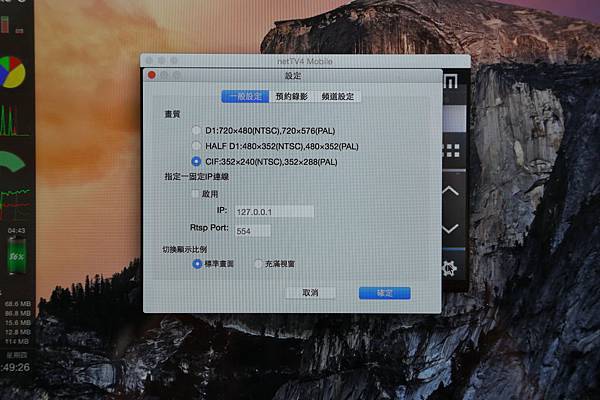
預約錄影功能,要用這功能,需要接一支隨身碟到netTV4前方
USB孔當儲存媒介,不是錄在MacBook內。
掃描頻道,類比第四台輸入,在第一次安裝時會需要重新
掃一下頻道。
全螢幕滿版模式看電視。
在用netTV4 Mobile軟體看電視時,系統負載還有82%閒置,
此時邊上上網,瀏覽網頁也相當夠用的。
netTV4 Pro這機型有AV端子輸入,所以你可用再接上MOD或
其他數位機上盒,訊號切換到AV,就可以看了。
MOD中的愛爾達體育台。
NMB + netTV4 Mac版應用程式,實際操作影片:
便攜的New MacBook 12,不拿來隨時連線看個電視還能幹嘛?
結語:
現在網路太發達,利用網路傳輸,就能在外頭利用電腦或行動裝置
看家裡的有線電視,也算是一個電視訊號利用網路延伸的概念,
尤其在國外能看到台灣電視頻道,倒是挺好用的。
- Aug 20 Thu 2015 17:59
【分享】輕薄隨行New MacBook 12,不拿來看電視還能幹嘛?
close
全站熱搜
 留言列表
留言列表
發表留言



 留言列表
留言列表
